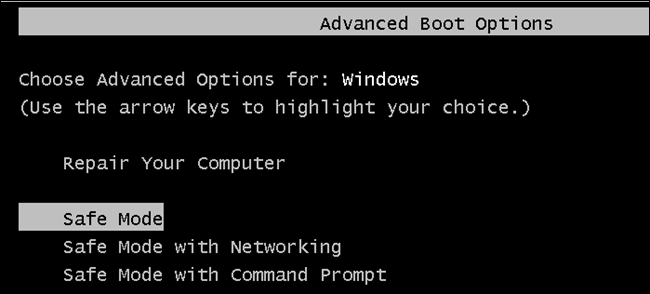Windows PC-jén biztonságos módba is indíthata Windows betöltése harmadik féltől származó szoftverek nélkül. Ugyanezt megteheti Androidon az Android biztonságos módján is. Biztonsági módban az Android nem tölt be semmilyen harmadik féltől származó alkalmazást.
Ez lehetővé teszi az eszköz hibaelhárítását - haösszeomlásokat, lefagyásokat vagy az akkumulátor élettartamát érintő problémákat tapasztal, bekapcsolhat biztonságos módba, és megnézheti, hogy a problémák továbbra is ott fordulnak elő. Biztonsági módból eltávolíthatja a rosszul működő, harmadik féltől származó alkalmazásokat.
Indítás biztonságos módba
Biztonsági módba való újraindításhoz az Android 4.1-es vagy újabb verzióján hosszan nyomja meg a bekapcsoló gombot, amíg meg nem jelenik az energiagazdálkodási lehetőségek menü.

Hosszan nyomja meg a Kikapcsolás opciót, és megkérdezi, hogy szeretné-e újraindítani Android-eszközét biztonságos módba. Érintse meg az OK gombot.

Az Android régebbi verzióinál nyomja meg hosszan abekapcsológombot, majd koppintson a Kikapcsolás elemre az eszköz kikapcsolásához. Kapcsolja be a telefont vagy a táblagépet a bekapcsológomb hosszú lenyomásával. Engedje fel a bekapcsológombot, és amikor a rendszer indításakor logó jelenik meg, tartsa lenyomva a Hangerő növelése és a Hangerő csökkentése gombot. Tartsa nyomva a két gombot, amíg az eszköz a képernyő bal alsó sarkában egy Biztonsági mód jelzővel elindul.
Hibaelhárítás csökkentett módban
Biztonsági módban a „Biztonsági mód” szavak jelennek meg a képernyő alján.

Biztonsági módban csak az alkalmazásokhoz férhet hozzáamit a készülékkel kapott. A telepített alkalmazásokat letiltjuk, és a kezdőképernyőkhöz hozzáadott modulok nem lesznek jelen. A biztonságos módba történő indítás után próbálja meg a készüléket normál módon használni. Ha a problémát - befagyasztást, újraindítást, összeomlásokat, az akkumulátor élettartamát vagy a rossz teljesítményt - biztonságos módban oldja meg, akkor a probléma egy harmadik fél által telepített alkalmazással jelentkezik.
Amíg az alkalmazások le vannak tiltva, eltávolíthatja őketnormális esetben. Nyissa meg a Beállítások képernyőt, koppintson az Alkalmazások elemre, keresse meg a telepíteni kívánt alkalmazást, koppintson rá, és koppintson az Eltávolítás gombra. ha nemrég telepített alkalmazásokat, akkor valószínűleg először próbálja meg eltávolítani ezeket az alkalmazásokat.

Az alkalmazások eltávolítása után megpróbálhatja egyesével telepíteni őket, hogy azonosítsa, mely alkalmazás okoz problémákat.
Ha komoly problémákat tapasztal aAz eszközön valószínűleg kihagyja az összes hibaelhárítást, és visszaállíthatja az eszköz gyári alapértelmezett beállításait. Elveszíti az összes adatot a készüléken - tehát győződjön meg arról, hogy mindenről biztonsági másolatot készített -, és újratelepítenie kell a telepített alkalmazásokat. Ehhez nyissa meg a Beállítások képernyőt, koppintson a Biztonsági mentés és visszaállítás elemre, majd a Gyári adatok visszaállítása elemre, és kövesse a képernyőn megjelenő utasításokat.
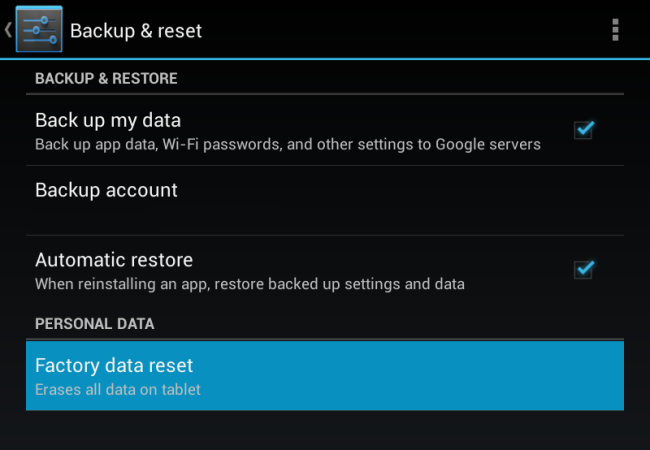
A biztonságos módból való kilépéshez indítsa újra a készüléket rendesen. (Hosszan nyomja meg a bekapcsológombot, válassza a Kikapcsolás lehetőséget, majd hosszan nyomja meg ismét a bekapcsológombot, hogy újra bekapcsolja.) Az Android telefon vagy a táblagép a normál módon elindítja és tölti be a harmadik féltől származó szoftvereket.